スマートフォン向けのゲームを PC で遊ぶためのソフトウェアである MEmu Play は Android OS を PC 上で動かすため、ある程度の性能を要求する。また、その設定や遊ぶゲームによっては動作が重く感じる場合もあると思う。
このページでは MEmu Play の動作が遅い・重い場合に試してみることをいくつか紹介しよう。
他のアプリを終了させてみる
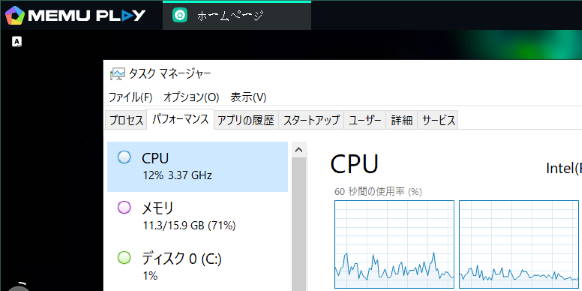
MEmu Play のような Android エミュレーターはその性質上 PC のスペックをかなり要求する。その他のアプリを終了させ CPU 及びメモリに余裕を持たせよう。
特に忘れられがちなのがアンチウイルスソフトウェアだ。ノートンやトレンドマイクロ・マカフィーのような有料ものから AVAST のような無料のものまで様々な種類があるが、セキュリティソフトは軒並み動作が重くなる原因となる。
個人的にはこのようなアンチウイルスソフトウェアはインストールする必要がなく、Windows 標準についている Windows Defender のみで十分だ。もしこれらのソフトウェアを利用していて動作が重く感じる場合には、アンインストールしてしまおう。
CPU・メモリ等のスペックを増やす
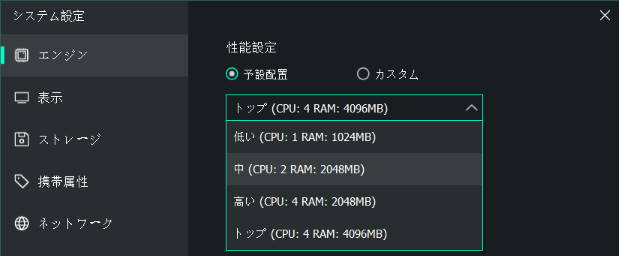
遊びたいゲームの要求スペックが高い場合には仮想マシンに割り当てる CPU コア数やメモリの量を増やす事で動くようになるかもしれない。
MEmu Play の CPU・メモリ・解像度等を変更して快適にゲームを遊ぶ方法 | Lonely Mobiler
Android のバージョンを変更してみる
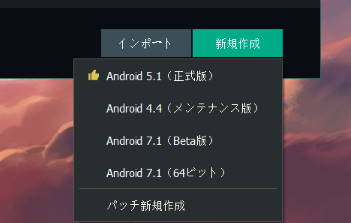
アプリ・ゲームによっては MEmu Play 内の Android バージョンを変更すると快適に動くようになる場合がある。MEmu Play では現在 Android 4.4, 5.1, 7.1, 7.1(64bit) の四種類のバージョンを提供している。現在利用中のバージョンで動かなくても別のバージョンでは動く場合もあるので試してみよう。
MEmu Play で Android 7 を利用する方法 | Lonely Mobiler
スマホゲーを良く遊ぶのであればマルチインスタンス機能を利用して複数の Android バージョンをあらかじめ用意しておくと捗る。
MEmu Play でマルチインスタンスを利用し複数の Android を同時に実行する方法 | Lonely Mobiler
Android のバージョンをアップデートする
MEmu Play で利用される Android には不定期にバージョンアップが行われる。もしゲームが正常に動かない場合で且つ新しいバージョンがある場合にはアップデートしてみるとまともに動くようになる可能性がある。
MEmu Play のバージョンをアップデートする
MEmu Play 本体のバージョンアップも不定期に行われる。もし新しいバージョンがリリースされているのであれば最新版へアップデートしてみよう。
バーチャライゼーションが有効になっているか確認する
MEmu Play は仮想マシンを利用しているが、それを有効活用するには CPU にある仮想化技術を有効にしよう。Intel 製 CPU の場合には VT-x と呼ばれるもので最近の PC であればデフォルトで有効になっている。
しかし、PC によっては非対応もしくは無効になっている場合もあるようだ。念のため CPU が対応しているか及び有効になっているか確認し、利用できるようなら有効化しよう。
Windows でバーチャライゼーション(VT-x)を有効にする方法・確認方法 | Lonely Mobiler
グラフィックボードのドライバーを新しくする
グラフィックボードのドライバーを新しくすることで動作が快適になる事もある。新しいバージョンが利用できるようなら試してみよう。
まとめ
動作が重いといっても原因は様々なので一つ一つ確かめてみよう。
-----
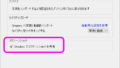
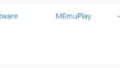
コメント